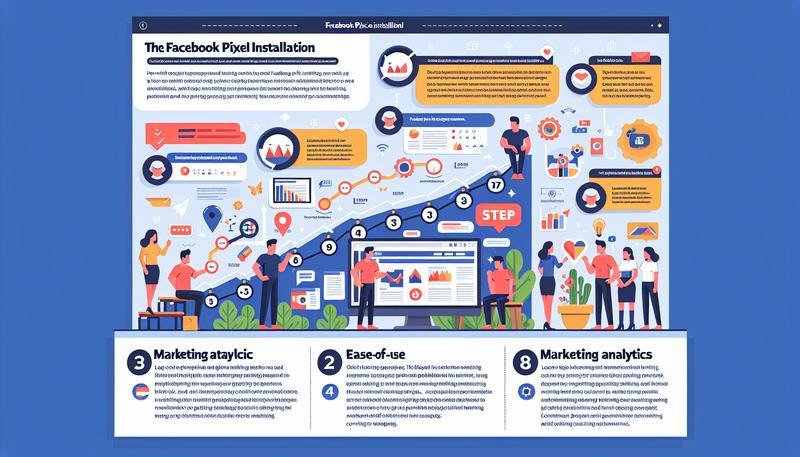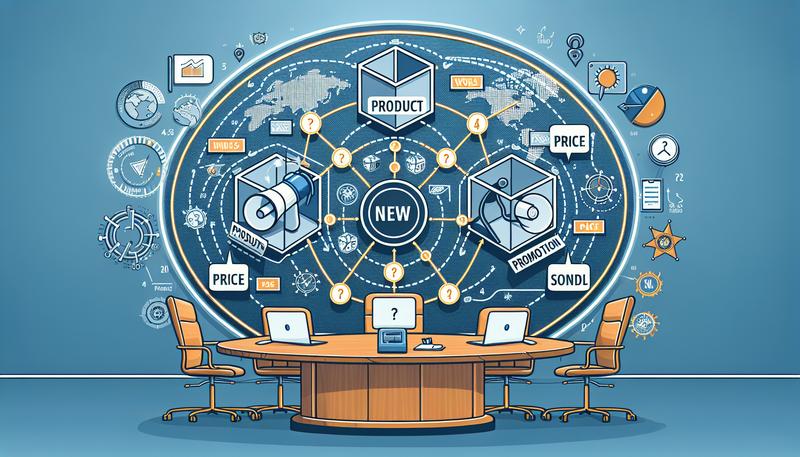Facebook Pixel是一個強大的行銷工具,廣告主可以通過它精準追蹤網站訪客行為,並根據數據進行再行銷與廣告優化。本文將一步步帶領您瞭解如何設定和應用Facebook Pixel,並深入解析其對網站分析和廣告成效提升的重要性。不論您是新手還是已經具備一定經驗的廣告主,本教學都將幫助您提升廣告的轉換率。
Facebook Pixel是什麼?概述與功能介紹
Fb Pixel定義
Facebook Pixel是一段嵌入網站的JavaScript程式碼,旨在幫助網站擁有者追蹤訪客的行為,並且優化fb廣告成效。該工具可以記錄訪客在網站上的動作,如瀏覽頁面、加入購物車、完成購買等,從而提供網站與廣告之間的互動數據。像素是否成功安裝對廣告效果至關重要,這是一種了解網站動作與銷售行為的重要工具。
像素如何協助追蹤網站行為
Facebook Pixel的運作方式是透過追蹤用戶在網站上的動作,將這些行為數據回傳至facebook廣告後台,讓廣告主了解使用者的具體行為,例如點選產品後是否進入購物頁面、是否加入購物車,或最終是否完成購買。這些數據幫助廣告主進行精準的廣告投放,設定事件,並進行有效的行銷策略規劃,這也是像素安裝方式的重要部分。
常見應用情境:購物車行為、轉換次數追蹤
Facebook Pixel最常見的應用情境包括追蹤購物車行為和轉換次數。像素程式碼能夠記錄使用者在網站上進行的各種操作,例如商品加入購物車或完成結帳流程,這有助於廣告主了解哪些商品最受歡迎,哪些步驟可能導致轉換失敗。根據這些像素事件,廣告主可以調整再行銷策略,針對未完成購物的用戶進行再投放廣告,鼓勵他們返回網站完成銷售行為。
受眾資料的收集與廣告成效分析
透過Facebook Pixel,廣告主能夠收集到受眾的詳細行為資料,並根據這些資料建立不同的受眾名單。Pixel可以根據訪客的購物行為建立類似受眾群,這讓fb pixel進行更精準的廣告投放。像素事件的數據將在廣告後台自動分析,並將類似消費者群體推薦給廣告主,有效提升廣告成效。這種設定方式有助於進一步優化銷售目標和網站動作的追蹤。
總結來說,Facebook Pixel不僅是一個強大的行銷工具,它還能幫助網站擁有者深入了解訪客行為,從而優化廣告策略並提高轉換率。合作夥伴通常會使用像素名稱來進行資料管理,並使用免費擴充功能如Pixel Helper來確認像素是否正確安裝。
如何找到Facebook Pixel ID?
Facebook企業管理平台的像素ID位置
要找到您的Facebook Pixel ID,首先需要進入Facebook企業管理平台,透過事件管理工具來檢視所有已設定的facebook像素。具體步驟如下:
- 進入Ads Manager (廣告管理員):
打開您的廣告帳號,然後在左側選單中找到「事件管理工具 (Events Manager)」。 - 選擇「資料來源」:
在事件管理工具中,您會看到「資料來源 (Data Sources)」的選項,點選後顯示所有已連結的像素。這些像素是Facebook用來追蹤網站行為的重要工具。 - 查找像素ID:
每個像素名稱下方會顯示對應的Pixel ID。這是一組唯一的數字,用來辨識該像素所追蹤的網站。Facebook像素是追蹤網站動作的重要工具。
查找Pixel ID的步驟與注意事項
- 確保擁有管理權限:
您必須擁有廣告帳號的管理權限,才能查看和編輯Pixel ID。這是保護數據的重要措施。 - 新增資料來源:
如果還沒有facebook像素,可以點擊「新增資料來源」,選擇「網站」來建立新的Pixel,並生成對應的Pixel ID。 - Pixel命名與設定:
在創建新的Pixel時,您需要命名Pixel並選擇所要追蹤的網站。像素是追蹤網站行為的關鍵工具,專屬的Pixel ID可進行手動安裝程式碼設定,方便進行更精準的行銷追蹤。
利用事件管理工具確認像素ID
完成Pixel的基礎設置後,您可以進一步使用事件管理工具來確認Pixel的安裝狀態與追蹤效果:
- 進入事件管理工具:
在企業管理平台的「事件管理工具」中,您可以追蹤像素的活動,了解網站的頁面瀏覽和購物車行為是否被正確追蹤。像素是讓廣告更精準的重要工具。 - 使用Pixel Helper確認安裝狀態:
您可以安裝Facebook Pixel Helper這個Chrome擴充工具,檢查網站是否成功埋入像素代碼。當Pixel正常運作時,該工具會顯示綠色勾號,並提供Pixel ID的相關資訊,這樣您就能確定像素是否運作正常,並根據數據調整願望清單或其他轉換目標。
通過這些step,您可以輕鬆找到並確認您的Facebook Pixel ID,這有助於更有效地追蹤網站訪客行為,進行受眾分析,並優化銷售成效。
Facebook 像素設定與安裝教學
安裝Facebook Pixel的基礎教學
Facebook Pixel是用來追蹤網站訪客行為的重要工具。其安裝包含基底程式碼和事件程式碼兩部分,基底程式碼負責追蹤網站上的所有活動,而事件程式碼則追蹤特定行為,例如加入購物車或完成購買。
- 進入企業管理平台:
登入Facebook企業管理平台,點擊「事件管理工具」,在左側選擇「資料來源」並點選「新增像素」。您將為像素命名,並指定網站網址來完成設置。這過程中,會使用企業管理平台編號進行像素的管理。 - 取得基底程式碼:
設定Pixel時會生成JavaScript基底程式碼,這段代碼需要嵌入網站所有頁面的<head>標籤上方。這樣便可開始追蹤網站的基本活動,如頁面瀏覽等。 - 將程式碼嵌入網站:
若您的網站使用內容管理系統(如WordPress、Shopify等),可以使用插件來輕鬆安裝。否則,您需要手動將代碼嵌入網站。這篇文章中的安裝方式主要講解手動安裝,將基底程式碼複製並粘貼至網站的HTML代碼中,確保每個頁面都有基底程式碼。
手動安裝Pixel程式碼步驟
- 進入事件管理工具並選擇您的Pixel。
- 點擊「繼續設定像素」,選擇「手動安裝代碼」。
- 複製基底程式碼,然後打開網站後台的HTML編輯器,將代碼貼入網站的<head>標籤上方,確保基底程式碼涵蓋所有頁面,這樣像素是追蹤到整個網站行為的關鍵。
安裝流程中的標準事件與自訂事件代碼設定
- 標準事件:
標準事件是Facebook預設的事件類型,包含「加入購物車」(AddToCart)、「啟動結帳」(InitiateCheckout)及「完成購買」(Purchase)。這些事件程式碼需要嵌入特定頁面,如將購買事件程式碼放置在訂單完成頁。示例:<script> fbq('track', 'Purchase', {value: '100.00', currency: 'USD'}); </script> - 自訂事件:
自訂事件允許您根據具體需求創建自定義追蹤行為,例如按鈕點擊或表單提交。您可以通過修改基底程式碼來生成這些自訂事件,以便更準確地追蹤網站的訪客行為。
利用Pixel Helper確認安裝是否成功
安裝完成後,建議使用Facebook Pixel Helper這個Chrome擴充工具來檢查像素是否成功安裝。具體step如下:
- 安裝Pixel Helper並將其固定在瀏覽器右上角。
- 開啟已安裝Pixel的網站,檢查Pixel Helper是否顯示綠色勾號,這表示Pixel已正確觸發。如果顯示「No pixels found」,則代表像素未正確安裝。
通過這些步驟,您可以成功安裝並驗證Facebook Pixel,開始追蹤訪客的行為,並根據數據調整廣告策略。這篇文章提供了完整的安裝方式,幫助您更好地理解什麼是Pixel以及如何運用它來提升廣告成效。
Facebook Pixel事件程式碼與追蹤
標準事件追蹤:購物車、頁面瀏覽、購買行為等
Facebook Pixel提供了一組標準事件程式碼,允許廣告主追蹤網站訪客的特定行為。這些標準事件涵蓋了網站上最常見的用戶動作,如:
- AddToCart (加入購物車):當用戶將產品添加到購物車時觸發。
- PageView (頁面瀏覽):訪客進入網站任何頁面時自動觸發。
- Purchase (購買行為):用戶完成購買時觸發,並追蹤交易的金額和貨幣資訊。
這些標準事件程式碼不僅能夠提供基本的轉換數據,還有助於分析購物漏斗中的關鍵節點,確保廣告投放達到預期效果,並且安裝成功後即可進行監控。
自訂事件設置與應用
如果標準事件無法完全滿足需求,您可以設置自訂事件來追蹤更具體的訪客行為。自訂事件允許廣告主自行命名並定義特定的行動,例如按鈕點擊、特定產品查看等。這些自訂事件能夠更精準地了解訪客行為,並根據數據來優化廣告策略。
例如,自訂事件可以用來追蹤訪客點選「聯繫我們」按鈕或完成多步驟表單的行為。這樣,廣告主能夠更靈活地定義轉換目標和重要的網站行為。
如何設定Facebook Pixel來追蹤網站訪客行為
要成功追蹤網站訪客行為,您需要先將Facebook Pixel的基底程式碼安裝在網站的所有頁面。之後,您可以在特定行為的頁面上安裝事件程式碼,使用fbq(‘track’, ‘事件名稱’)語法來設置標準或自訂事件。
範例程式碼:
<script>
fbq('track', 'Purchase', {value: 100.00, currency: 'USD'});
</script>此程式碼將追蹤每次購買行為,並記錄交易金額和貨幣,確保這些事件能在網站上正確埋入並提供轉換數據。
事件代碼與頁面動作的關聯
事件程式碼必須嵌入到正確的頁面上,並根據訪客的行為來觸發。例如:
- 購物車行為的程式碼應安裝在「購物車頁面」。
- 購買行為的程式碼則應放置在「結帳完成頁面」。
這些設置確保每個事件都在適當的時刻被正確觸發,提供精確的轉換數據。安裝成功後,這些事件將持續運作,並透過Pixel追蹤用戶的購物行為,為廣告策略提供有價值的數據支持。
透過正確設定Facebook Pixel事件程式碼,廣告主可以深入分析網站訪客的行為,並根據數據來調整和優化廣告策略,達到最佳的成效。
Facebook Pixel Helper工具使用教學
Facebook Pixel Helper下載與安裝
Facebook Pixel Helper是一個非常實用的Chrome擴充工具,用於檢查網站是否正確安裝了Facebook Pixel,並即時顯示Pixel事件是否成功觸發。以下是安裝步驟:
- 進入Chrome線上應用程式商店:
打開Chrome瀏覽器,進入線上應用程式商店,搜尋「Meta Pixel Helper」或「Facebook Pixel Helper」。 - 新增至Chrome:
點擊「加到Chrome」按鈕,確認新增擴充功能。安裝成功後,Pixel Helper的圖標會出現在瀏覽器右上角。 - 固定至工具列:
建議將Pixel Helper圖標固定到工具列,方便使用。點擊擴充工具圖標,選擇圖釘符號即可完成固定。
如何利用Pixel Helper檢查像素安裝狀態
- 開啟目標網站:
當進入已安裝Pixel的網站後,點擊Pixel Helper圖標,工具將自動檢測該頁面的像素。 - 查看檢測結果:
如果Pixel安裝正確且事件成功觸發,Pixel Helper會顯示綠色勾號。工具將列出已安裝的Pixel ID及觸發的事件類型,例如AddToCart(加入購物車)、PageView(頁面瀏覽)、Purchase(購買)等。 - 多頁檢查:
您可以瀏覽多個網站頁面,確認不同事件是否在適當的頁面上觸發。
解決常見問題:像素無法正常追蹤或事件未觸發
- No Pixels Found:
如果Pixel Helper顯示「No Pixels Found」,表示該網站未安裝Pixel或安裝不正確。此時應確認基底程式碼是否已正確嵌入網站的<head>標籤中。 - 事件未觸發:
若某些事件未按預期觸發,例如AddToCart未出現,可能是因為事件程式碼未正確安裝在相關頁面。應檢查事件程式碼是否正確嵌入在購物車或結帳頁面,並確認格式無誤。
透過這些步驟,您可以使用Facebook Pixel Helper輕鬆檢查像素的安裝狀況,並排除常見問題,確保Pixel正確追蹤網站訪客行為,優化廣告成效。
新手懶人教學:一步步設定Facebook Pixel
FB像素安裝全流程指南
Facebook Pixel是一個強大的工具,能夠幫助廣告主追蹤網站訪客的行為,並進行精準的廣告投放與效果分析。以下是針對新手的完整安裝流程,適用於多種平台,包括WordPress和Shopify。
新手需要了解的關鍵步驟
- 建立Pixel:
在Facebook Ads Manager中,進入「事件管理工具」,選擇「資料來源」,點擊「新增像素」,並為您的像素命名。這將生成一段Pixel代碼。 - 安裝基底程式碼:
將生成的Pixel基底程式碼複製,並將其嵌入網站的<head>區域中。這段程式碼能幫助追蹤網站上所有的訪客行為。 - 設置標準事件:
在特定頁面中添加標準事件(例如AddToCart、Purchase)。這些事件程式碼將協助您追蹤網站上的特定行為。
如何在不同平台上設定Pixel
WordPress
- 使用WPCode插件:
這是最簡單的方式,不需要修改網站的HTML代碼。只需安裝WPCode插件,然後在頁首和頁尾部分粘貼Pixel代碼即可。 - 手動安裝:
對於有技術背景的使用者,您可以直接進入WordPress後台的HTML編輯器,將代碼嵌入網站的<head>區域,並設置事件代碼來跟蹤電子商務活動。
Shopify
- 在Shopify後台安裝:
進入Shopify後台,點擊「應用程式和銷售渠道」,選擇「Facebook & Instagram」,然後粘貼Pixel ID以完成設定。這可以幫助您追蹤客戶的互動,並優化廣告投放。 - 驗證安裝:
完成代碼嵌入後,使用Facebook Pixel Helper工具檢查Pixel是否正確運作,並確認事件是否成功觸發。
Facebook Pixel的後續廣告應用與成效分析
使用Facebook Pixel提升廣告投放效果
Facebook Pixel可以幫助廣告主精準定位受眾。根據Pixel收集的訪客行為數據,廣告主可以建立類似受眾群(Lookalike Audience),並進行精準投放。設置轉換事件則能幫助追蹤特定廣告的成效,找出最佳的投放策略。
分析網站數據並優化廣告策略
Pixel不僅能提供訪客行為的詳細數據,還能幫助廣告主了解哪些產品最受歡迎,哪些頁面流失率較高。利用這些數據,您可以針對特定行為進行再行銷,從而提高轉換率並降低廣告成本。
根據Pixel數據調整受眾設定和轉換目標
透過Pixel數據,您可以自訂轉換事件,並針對性地調整廣告投放。例如,根據購物車放棄率,您可以針對未完成購物的訪客設置再行銷廣告,從而提高廣告的整體成效。
這些步驟將幫助新手順利安裝並應用Facebook Pixel,進一步提升網站流量及廣告投資回報率。
總結
設定Facebook Pixel不僅僅是安裝程式碼,還包括如何正確追蹤訪客行為、優化廣告投放、並分析訪客數據。透過這篇教學,您將能掌握Facebook Pixel的安裝步驟,並了解如何在各種平台(如Shopify、WordPress)中應用該工具。這些知識將幫助您提高網站流量和廣告投資回報率,使您的行銷策略更加精準有效。
資料來源
- Facebook 像素:什麼是 Facebook 像素?如何使用?
- Facebook Pixel完整教學,一篇了解FB像素的所有功能! | 集客數據行銷 (inboundmarketing.com.tw)
- 什麼是「(Meta)Facebook 像素」?如何進行串接設定? | ShopStore 電商教室